Hackintoshをやってみた(MacOS Ventura on 自作PC/i9 9900k z390)
はじめに
AndroidのカスタムROM遊びを始めてから、ずっとやってみたかったことがありました。それが、禁断のHackintoshです。MacOSをApple製品以外のハードウェアに入れるというアレです。Appleの規約違反ではある行為なので、記事にするのは少々はばかられるのですが、全体像の把握が地味に困難だったので、備忘録として残したいと思います。この道の専門家でも何でもないので、間違いなどございましたら、容赦なくご指摘ください。
詳細は基本的にDortania's OpenCore Install Guideをご覧いただけば十分なので(後々のせていきたいと思いますが)、流れの把握と自分がつまづいた箇所の紹介をメインで書いていきます。
本当は愛機GPD Win4にインストールして、トリプルOS(Win, Linux, Mac)をやってみたくて始めたのですが、AMDチップな上に内蔵GPU(iGPU)、SSDは他のOSとパーティションを分けて共存という形になってしまい色々ハードルが高いため、まずはIntelチップかつ情報が多い自作PCにて試すことにした次第です。

起動したMacOS Ventura on 自作PC
構成と使用したツール
【構成】
CPU: Intel core i9 9900k
GPU: Intel UHD Graphics 630
マザーボード: Asus TUF z390-plus gaming
インストールしたOS: MacOS Ventura(MacOS 13.5.1)
WiFiおよびBluetoothは使用せず、イーサネットケーブルでの使用。
インストール先のSSDとしては、Windowsとは別で用意したものを使いました。
【使用ツール】
UEFI: OpenCore
参考にしたサイト
ほぼこのDortania先生のサイト通りに進めていけば問題なかったです。内容の濃さ・ボリュームといい、多種多様なハードウェアへの個別対応のきめ細かさといい、本当に化け物のようなエンジニアの方々が世界にいるのだなぁとつくづく感動しました😳
インストールの流れの全体像
- MacOSのブータブルUSBの作成
- ブータブルUSBのEFIをいじる
- BIOSの設定をいじる
- ブータブルUSBから、MacOSをインストール
- MacOSのSSDだけでOpenCoreを起動させる
- おまけ
1. MacOSのブータブルUSBの作成
MacOSを入手し、ブータブルUSBを作成します。やり方は、Apple公式からも出ていました。
自分がやった流れとしては、
① MacOS上のAppStoreから、MacOS Venturaをダウンロード(アプリケーションフォルダに入る)。
② USBメモリをMacに差し、「ディスクユーティリティ」アプリで初期化。(「MyVolume」という名前で、MacOS拡張(ジャーナリング)フォーマットにて行う。)
③ 以下のコマンドでブータブルUSBを作成する。
sudo /Applications/Install\ macOS\ Ventura.app/Contents/Resources/createinstallmedia --volume /Volumes/MyVolume
2. ブータブルUSBのEFIをいじる
作成したブータブルUSBのEFIパーティションをいじりまくります。具体的には、
① OpenCoreをダウンロードし、中のEFIフォルダをブータブルUSBのEFIパーティションに配置。
② OS起動時に必要なファイル(.efi)の追加と削除
③ カーネル拡張(.kext)の追加と削除
④ ACPI(電力やデバイス接続などの管理プロトコル)の設定ファイル(.aml)の追加と削除
⑤ config.plist(OpenCoreの設定ファイル、上記②③④の内容をここに反映させる必要がある)のカスタマイズ
以上が主な作業です。
ほぼこれが実際のHackintosh化作業の8割以上であり、肝でもあります。
詳細はDortania先生のガイドに委ねるとして、各設定の意味など、自分なりに調べたことを以下に述べさせていただきます。
.efiってなに?
OSを起動するときに最初に動作するプログラムである、UEFI(Unified Extensible Firmware Interface)環境で動作する実行可能プログラムやドライバのこと。
HfsPlus.efiは、Macインストーラーやリカバリの画面の表示に必要みたいです。
OpenRuntime.efiは、NVRAMの修正とより良いメモリ管理のためのboot.efiのパッチなんですかね。
.kextってなに?
MacOSのカーネルに拡張機能を加えるためのファイルのこと。新しいタイプのハードウェアを追加したり、特定の操作を高速化したり、といった用途で使うみたいです。
Lilu.kextは、他の多くのKextで必要なパッチを提供する、基礎となるKextだそうです。
VirtualSMC.kextは、AppleのIntelベースのMacコンピュータに内蔵されているサブシステムであるSMCをエミュレートするものだそうです。
.amlってなに?
主にPCの電力管理やUSBポートなどに関係しているACPI(Advanced Configuration and Power Interface)で使う情報をテーブルとして記述したものであるDSDT/SSDTを、AML(ACPIマシン言語)にて収めているファイルとのこと。
自分のIntel core i9 9900kは、Coffee Lakeアーキテクチャであり、デスクトップPC用のCPUのため、以下の4つの.amlファイルを入れました。
SSDT-PLUG-DRTNIA.aml -> MacOSで使用される電力管理メカニズムであるXCPMで、Intel CPUの電力管理が行えるようにするため
SSDT-EC-USBX-DESKTOP.aml -> 組み込みコントローラ(EC)をMacOSから隠すため
SSDT-AWAC.aml -> モダンなマザボで使用されるAWACクロックをMacOSでも使えるようにするため
SSDT-PCM.aml -> 300シリーズのマザボチップ(z390は該当)で、NVRAMをサポートするため
3. BIOSの設定をいじる
PC側のBIOSの設定を、Dornania先生のガイド通りに各種いじっていきます。それぞれの理由などは完全に理解できてません...
設定の場所がマザーボードのメーカー毎に違うので、設定値を探し出すのが地味に大変でした。(気が向いた時に表にしたいと思います。)
4. ブータブルUSBから、MacOSをインストール
ブータブルUSBの準備が整ったので、いよいよMacOSをインストールします。自分はここでUSBマッピングの問題でつまづきました...。
USBマッピング問題
具体的には、Asus z390-plus gamingのマザーボードには、USB2.0のポートがバックパネルについていないのですが、MacOSの仕様上USB2.0から順に15個だけUSBポートが認識されるために、きちんとUSBマッピングを事前にやっておかないと、差したUSB3.0ポートによっては(15個のうちに入らないため)起動できないという問題です。
ですので、USBの項目をサボらずにきちんとやっておく必要があります。(自分は最初読んでやり方と必要性がイマイチわからなかったため、USBInjectAll.kextを入れときゃ大丈夫だろと思ってスルーしてました...)
なお、誤ったUSB3.0ポートにブータブルUSBを差してインストールしようとすると、インストーラーは出てこず、以下の画像のように文字が崩れた恐ろしい画面に対峙することになります。
同じ症状の方の掲示板その1(直接回答が参考になった方)
同じ症状の方の掲示板その2(同じ画面だ!ってなった方)
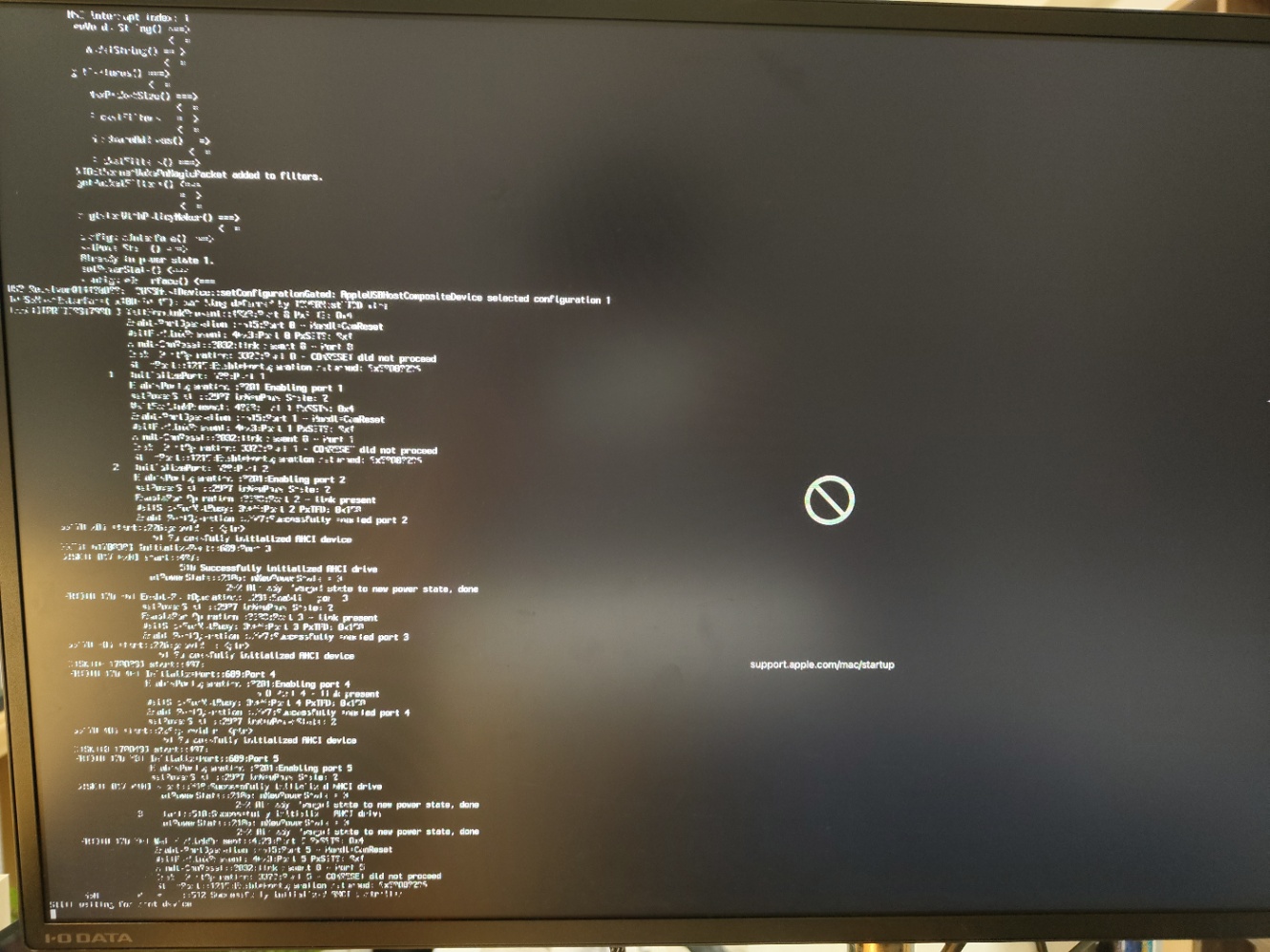
誤ったUSBポートに差したら出てくる画面(文字崩れがなんか怖い...)
USBToolBoxの使い方
上記のDortaniaガイドにあるUSBの項目ですが、具体的には以下のステップを行うようでした。
① MacOSを起動したいハードウェアにすでに入っているOS(例えば自分はWindows)上に、USBToolBoxをダウンロード。
② USBToolBoxを起動すると、USBポートが通し番号とともに一覧として出る。
③ USBポートに何らかのUSBデバイスを差すと、そのポート名が緑色にハイライトされる。抜くと青色になってハイライトされて残る。
④ ハイライトされたUSBポートを含めて15個(16個?)のポートをMacOS用に指定したUSBMap.kextを出力する。
⑤ ブータブルUSBのEFIパーティションのKextフォルダに、このUSBMap.kextとUSBToolBox.kextを入れて、config.plistを更新する。
⑥ これでUSB3.0ポートでも、きちんと認識されます!
なお、自分が差していたポートの通し番号は19番でした。別のは5番だったみたいなので、そこに偶然差していたらいけたのかもしれない...。
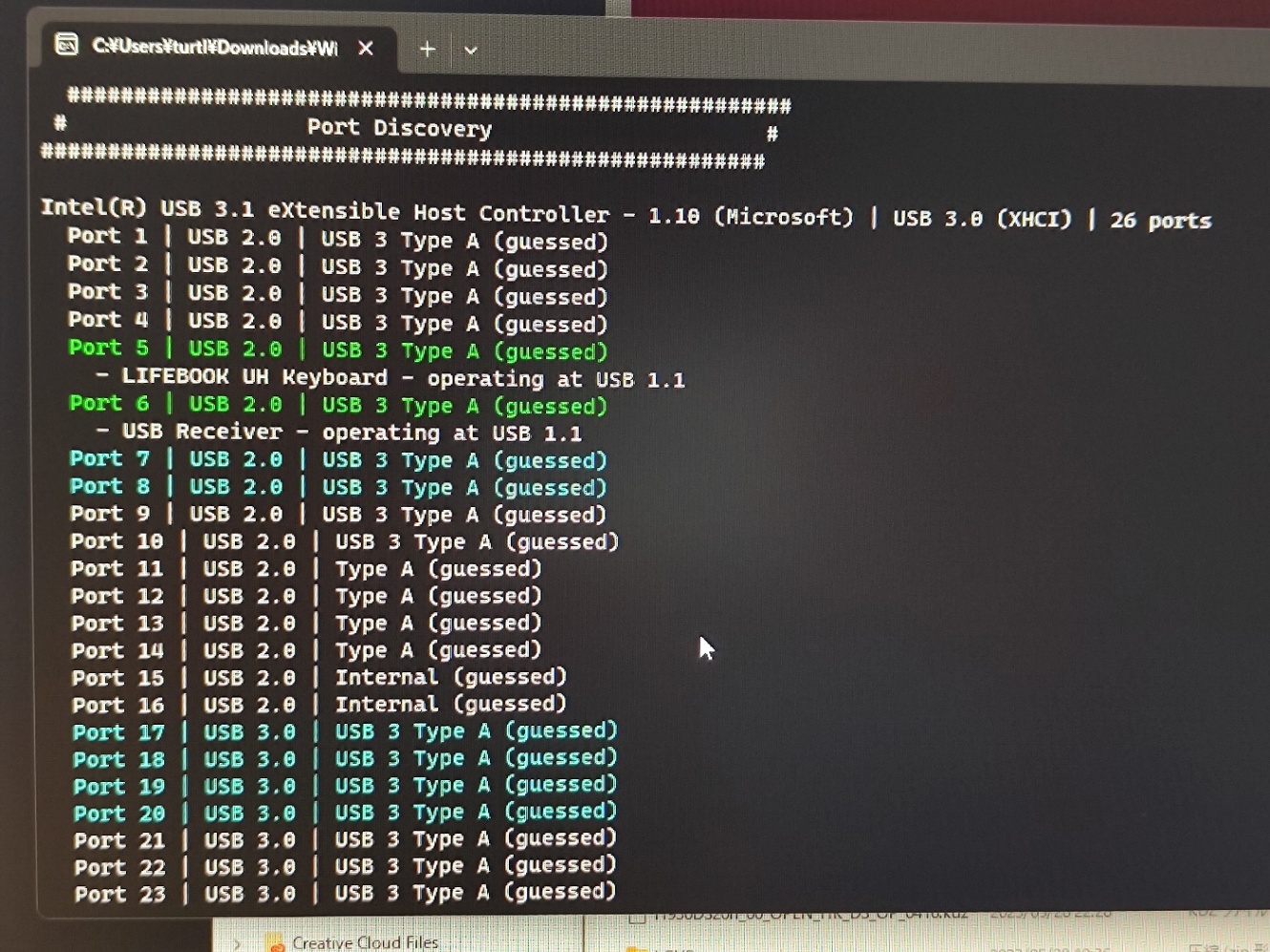
USBToolBoxの画面
ちゃんとブータブルUSBのインストーラーが起動した時は感動しました

ブータブルUSBが動いた!
5. MacOSのSSDだけでOpenCoreを起動させる
インストールが無事にいったとしても、そのままではブータブルUSBを差した状態でないとOpenCoreから起動できません。(USBを抜いてしまうと、BIOSにMacOSを選ぶオプションが出てこない)
そこで、ブータブルUSBのEFIフォルダを、SSDのEFIパーティションにコピーする必要があります。
その他にも、MacOSインストール後に行った方がいいことを、以下のガイドにたくさんまとめてくださっていました。
6. おまけ
Safariが真っ白になる問題
インストールしたMacOS Venturaで、なぜかSafariブラウザで、表示したページが真っ白になってしまう問題があったので、ブラウザとしてはFireFoxをインストールしました。こちらはちゃんと動きました。何故なのでしょう...?(要調査)
おわりに
Hackintoshは、バリバリ仕事で使うにはグレーな要素が多いですし、インストールに手間も時間もかかり、動作もややもっさりですが、このロマンには抗えません。あとはメモリを増築し放題なのも、メリットではあります。AppleがIntelチップを使用しなくなりつつある昨今、いつまでこれを楽しむことができるのか。
これから色々遊ぶ中で、また気づいたことを追記していきたいと思います。
Discussion
こんにちは。
構成のうち、GPU は何をお使いでしょうか?
Nvidia RTX3060Tiになります!
Hackintosh上で使えないのが悔やまれます...
こんにちは。
構成のうち、表示を行う GPU としては、何でしょうか?(Intel core 内蔵の iGPU ということでしょうか?)
おっしゃる通り、core i9 9900k内蔵のIntel UHD Graphics 630を使って表示していると思われます。その辺も明記しとくべきかもしれません。(記事を修正しました!)